Page 1
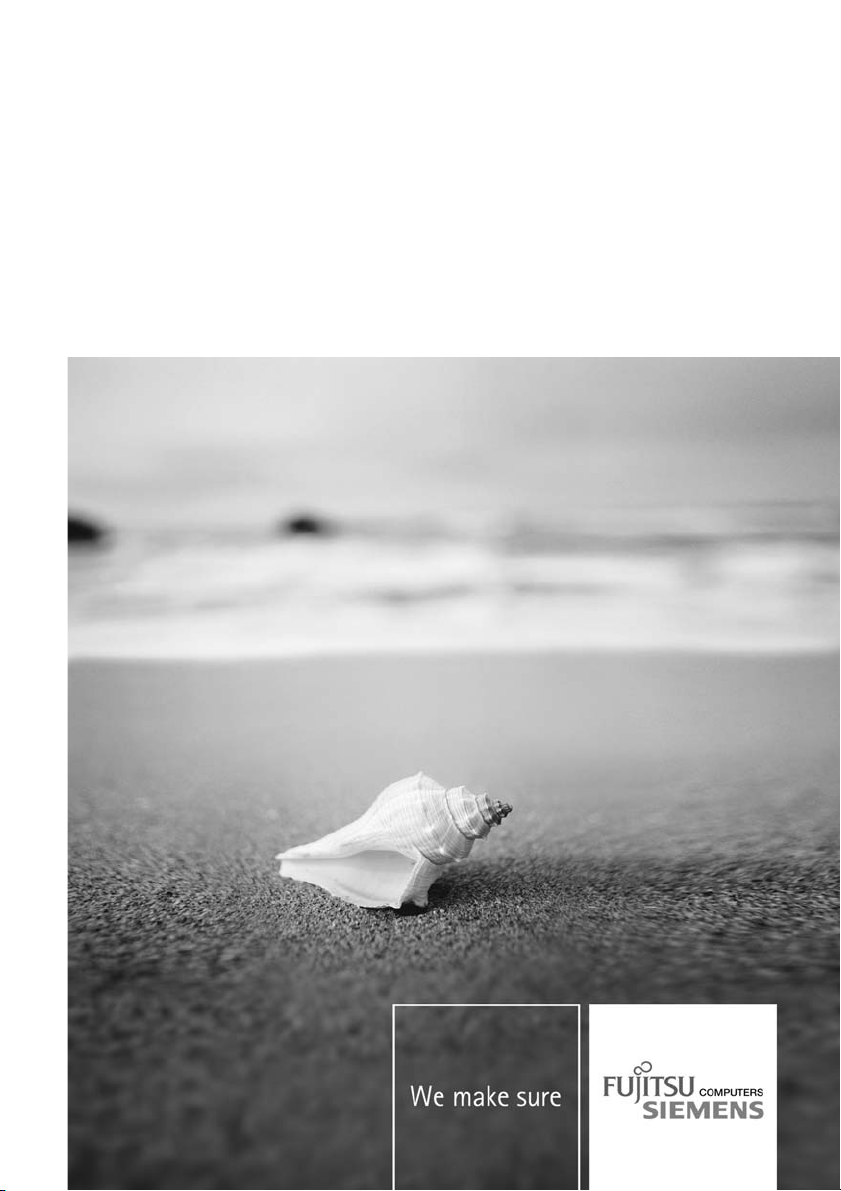
Professional Notebook Français
EasyGuide
LIFEBOOK C Series
Page 2
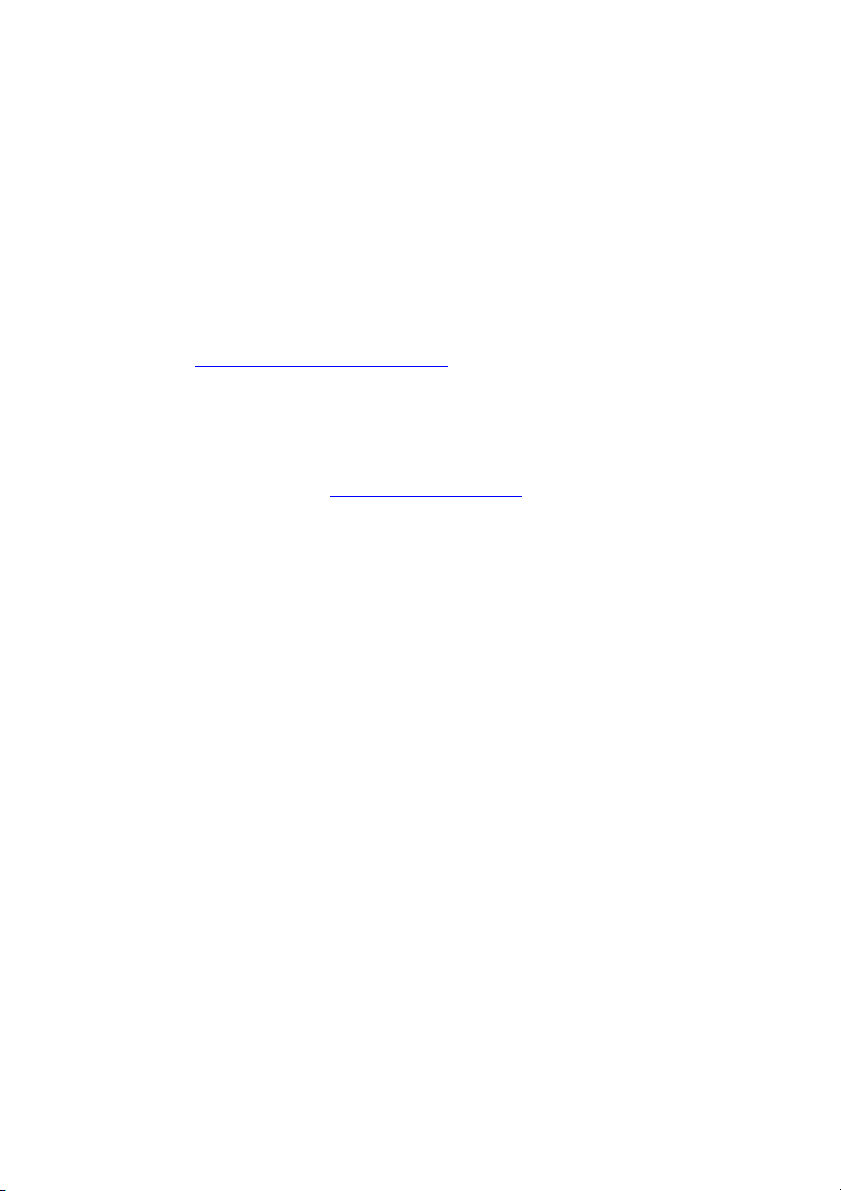
Vous avez…
... des questions ou des problèmes techniques ?
Adressez-vous :
• à notre Hotline/Help Desk (voir liste des Help Desks fournie ou sur
Internet : "
• à votre partenaire de vente
• à votre point de vente
Vous trouverez d’autres informations dans la liste des Help Desks et dans le manuel "Garantie".
Vous trouverez le manuel "Garantie" sur le CD/DVD "Drivers & Utilities".
Vous trouve rez des informations actualisées sur nos produits, des conseils, des mises
à jour, etc. sur le site internet : "
www.fujitsu-siemens.com/support/"
www.fujitsu-siemens.com"
Page 3
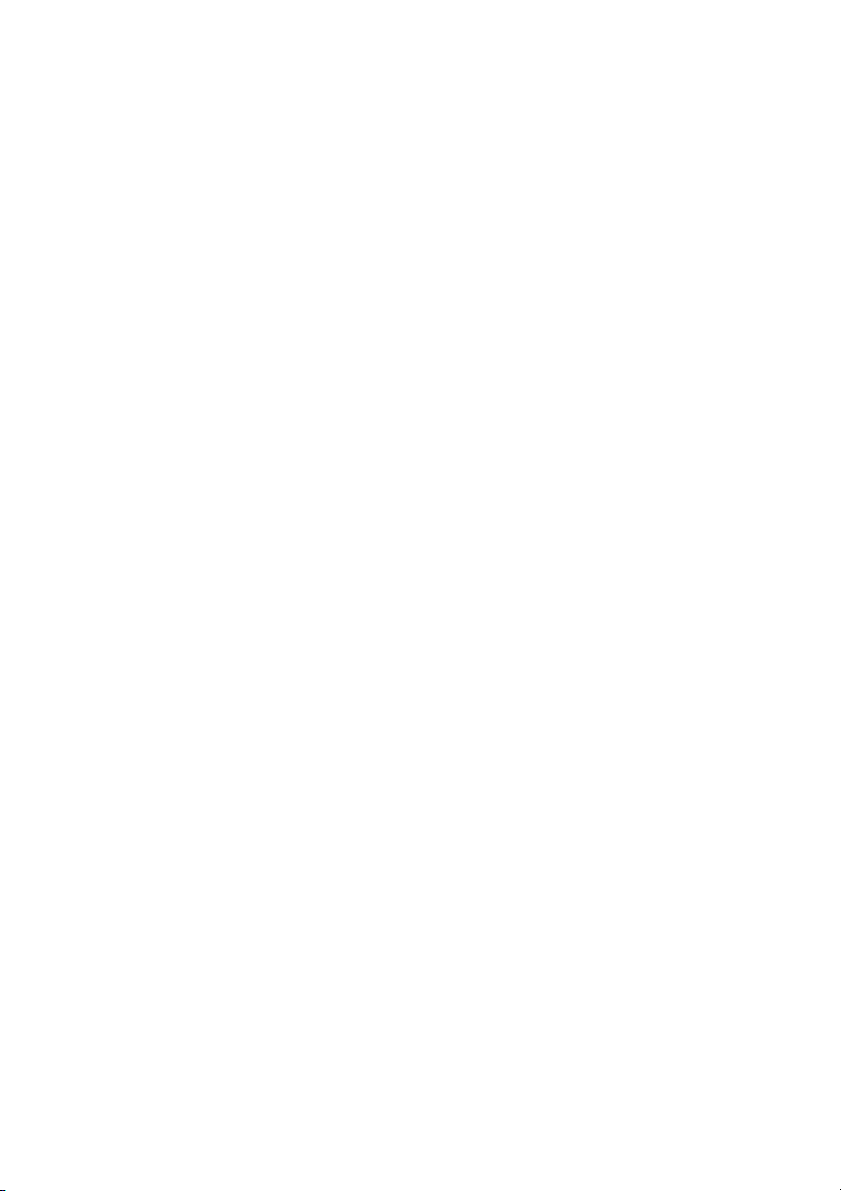
Page 4
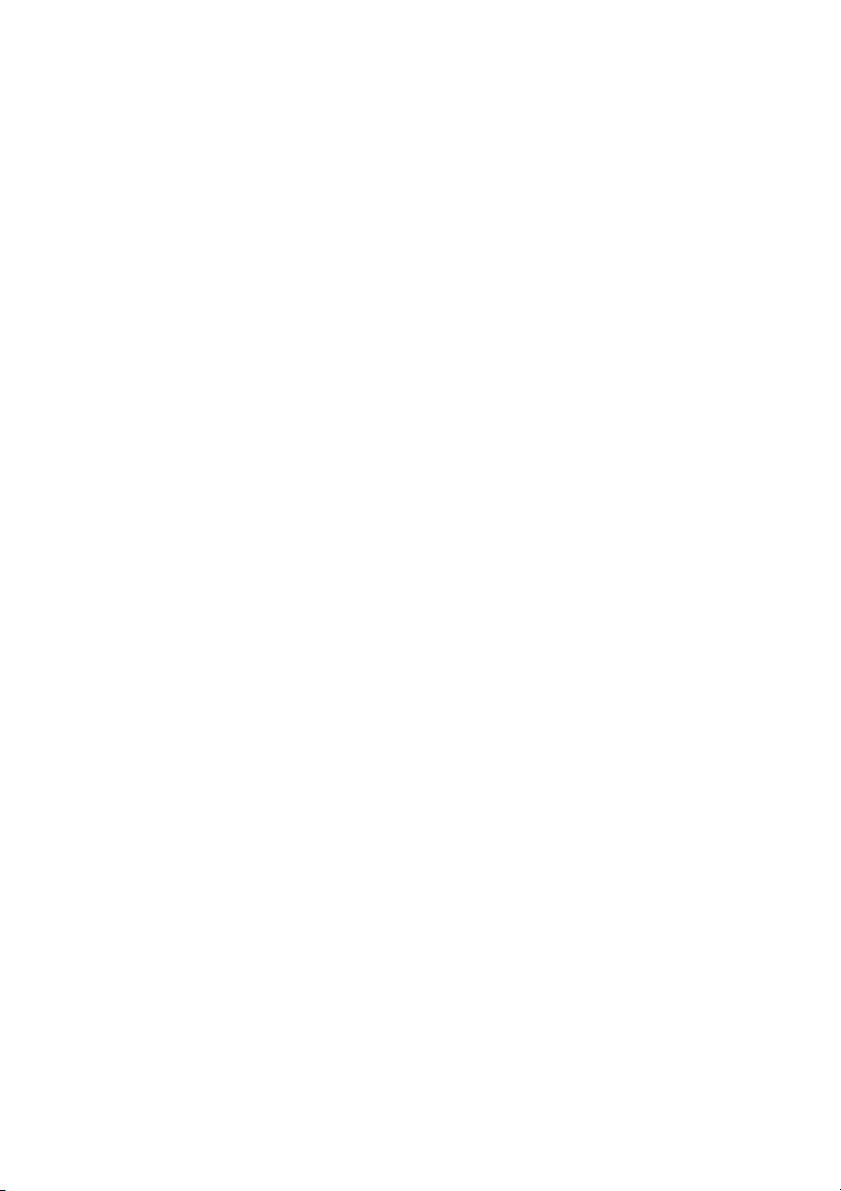
Ce manuel a été rédigé par Xerox Global Services
Publié par
Fujitsu Siemens Computers GmbH
AG03/07
Edition1
N° de référence : A26391-K217-Z121-1-7719
Page 5
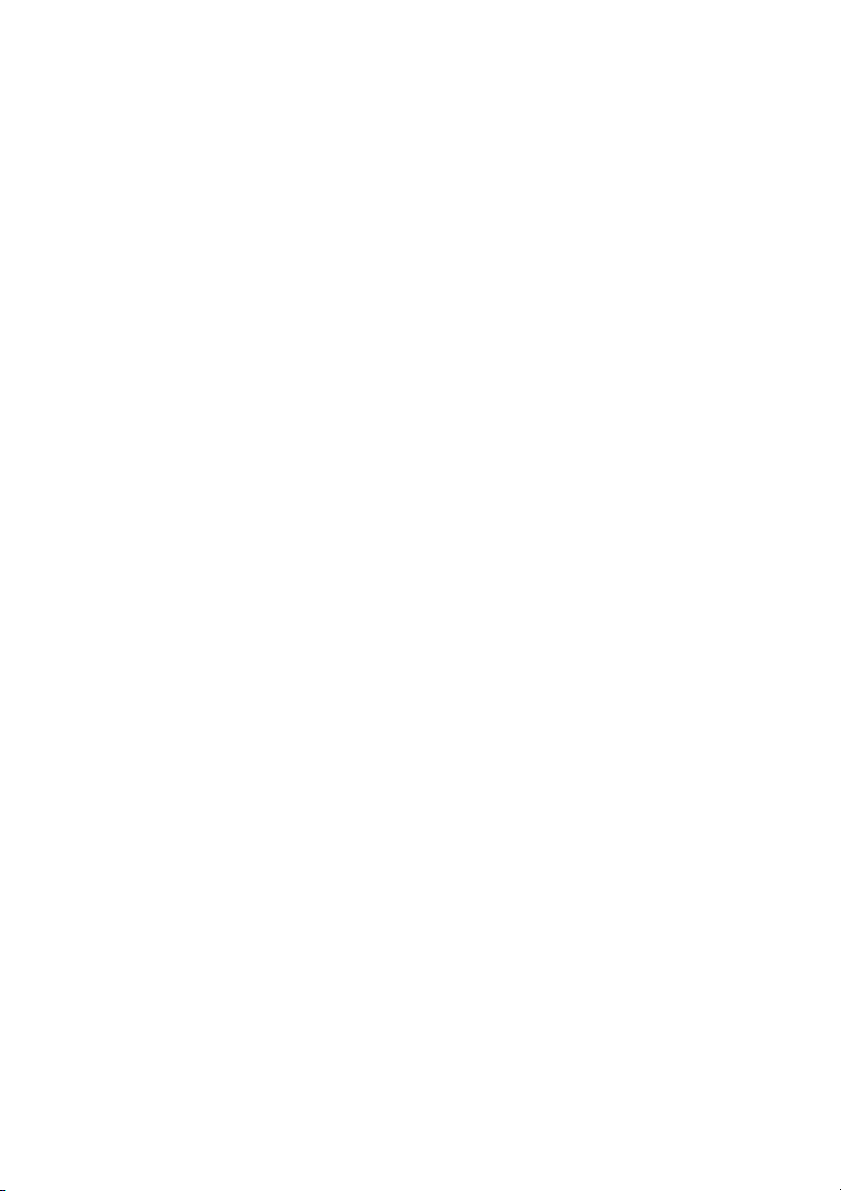
LIFEBOOKCSeries
EasyGuide
Technologie innovante 1
Symboles 2
Remarques import
Portsetélémentsdecommande 4
Composants radio : Wireless LAN/Bluetooth
Démontage et m
lors de la maintenance
Caractéristiques techniques
Index
antes
19
ontage de composants
20
28
31
3
Page 6

Adobe et Acrobat sont des marques commerciales d’Adobe S ystems Incorporated
et peuvent être protégées dans certains pays.
La marque Bluetooth est la propriété de Bluetooth SIG, Inc., U.S.A. qui en a cédé
la licence à Fujitsu Siemens Computers GmbH.
Intel est une marque déposée, Core est une marque commerciale d’Intel Corporation, USA.
Kensington et MicroSaver sont des marques déposées d’ACCO World Corporation.
Macrovision est une marque commerciale de Macrovision Corporation, USA.
Microsoft, MS, MS-DOS, Windows, Windows NT et Windows Vista sont des
marques déposées de Microsoft Corpora tion.
Toutes les autres marques commerciales citées sont des marques commerciales ou de s marques
déposées par leurs propriétaires respectifs et sont protégées comme telles.
Copyright © F ujitsu Siemens Computers GmbH 2007
Tous droits réservés, y compris celui de la traduction, de la reproduction, de la duplication
(même partielles) par photo copie ou procédé analogue.
Tout manquement à cette règle expose son auteur au versem ent de dom mages et intérêts.
Tous droits réservés, notamment en cas d’octroi de brevet ou d’enregistrement comme modèle
d’utilité.
Sous réserve de disponibilité e t de modifications techniques.
Page 7
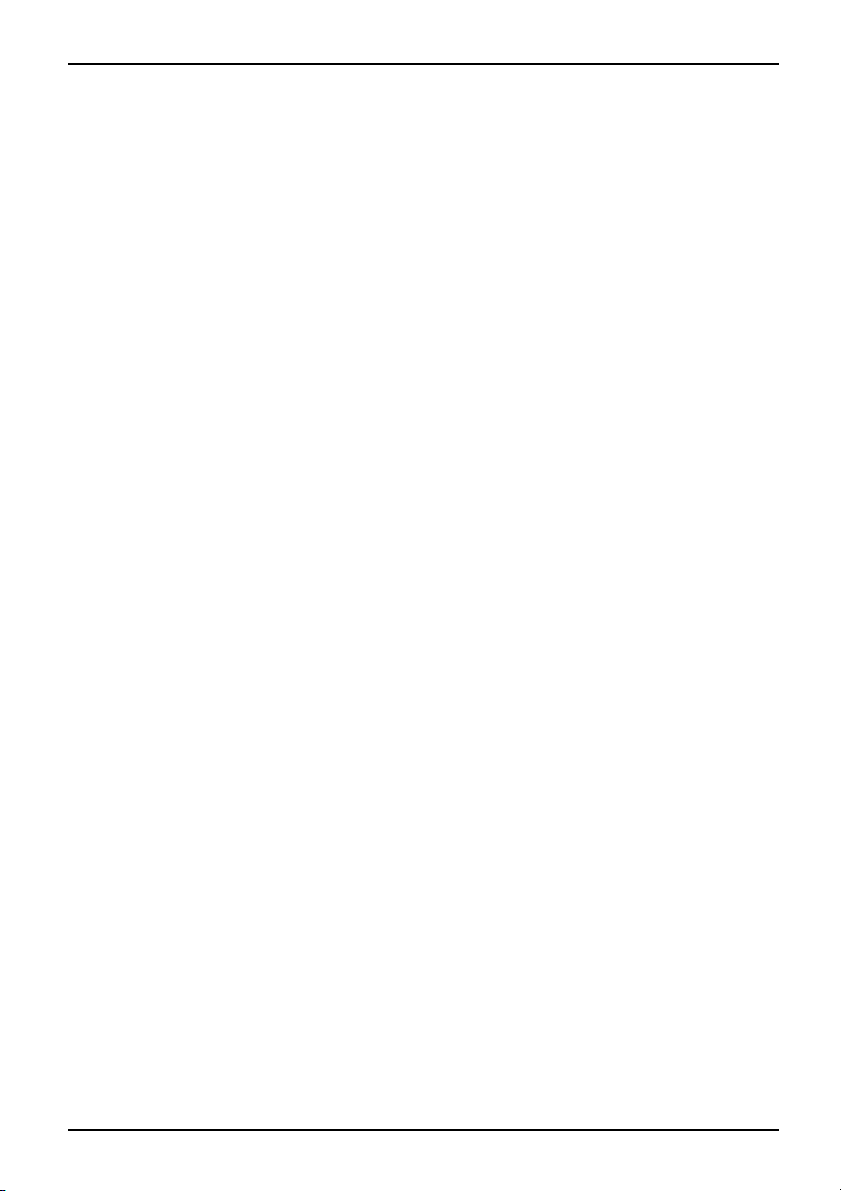
Sommaire
Sommaire
Technologieinnovante ................................................................. 1
Symboles .............................................................................. 2
Remarques importantes ............................................................... 3
Portsetélémentsdecomm
Notebook . . ............................................................................. 4
Notebook ouvert . . ...................................................................... 4
Face arrière ............................................................................ 5
Côté droit .............................................................................. 6
Face inférieure ......................................................................... 7
Mettre le notebook so
Mettre le Notebook ho
Zone d’affichage ........................................................................ 10
Combinaisons de to
Touches Applicati
Touches Applicat
Programmer les to
Touches Player ......................................................................... 16
Basculer d’une f
Monter et démont
Démonter l’acc
Monter l’accu
Composants radio :Wireless LAN/Bluetooth ........................................... 19
Activeretdésactiver les composants radio ................................................ 19
Démontage et
Remarques p
Disquedur ............................................................................. 21
Démonter le
Monter le d
Monter/d
Caractéristiques techniques ........................................................... 28
Notebook . . ............................................................................. 28
Accumulateur ........................................................................... 29
Adaptateur d’alimentation ................................................................ 30
Index
émonter les modulesmémoire ...................................................
Enlever l
Démonter
Monter u
Fixer le
..................................................................................
uches ...............................................................
on/Player ..............................................................
ion .....................................................................
onction àune autre ...................................................
er l’accumulateur .......................................................
umulateur ............................................................
mulateur ...............................................................
montagedecomposants lorsdelamaintenance .........................
our lemontage et le démontage des cartes et descomposants ................
disquedur ..............................................................
isque dur .................................................................
ecouvercle .................................................................
un module mémoire .......................................................
n module de mémoire .......................................................
cache .......................................................................
ande .......................................................
us tension ..........................................................
rs tension ..........................................................
uchesApplication ..................................................
12
14
14
15
16
17
17
18
20
20
21
23
25
26
26
27
27
31
4
8
9
A26391-K217-Z121-1-7719, édition 1
Page 8
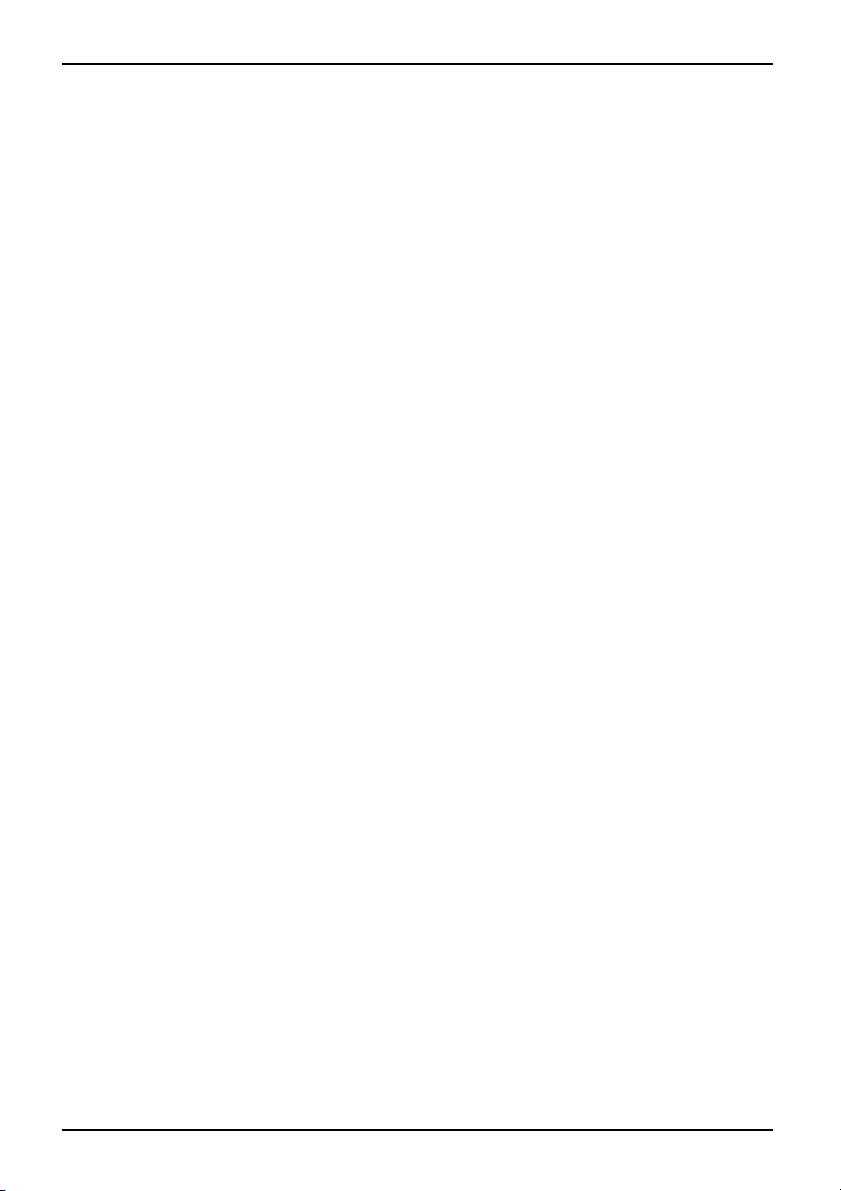
Sommaire
A26391-K217-Z121-1-7719, édition 1
Page 9
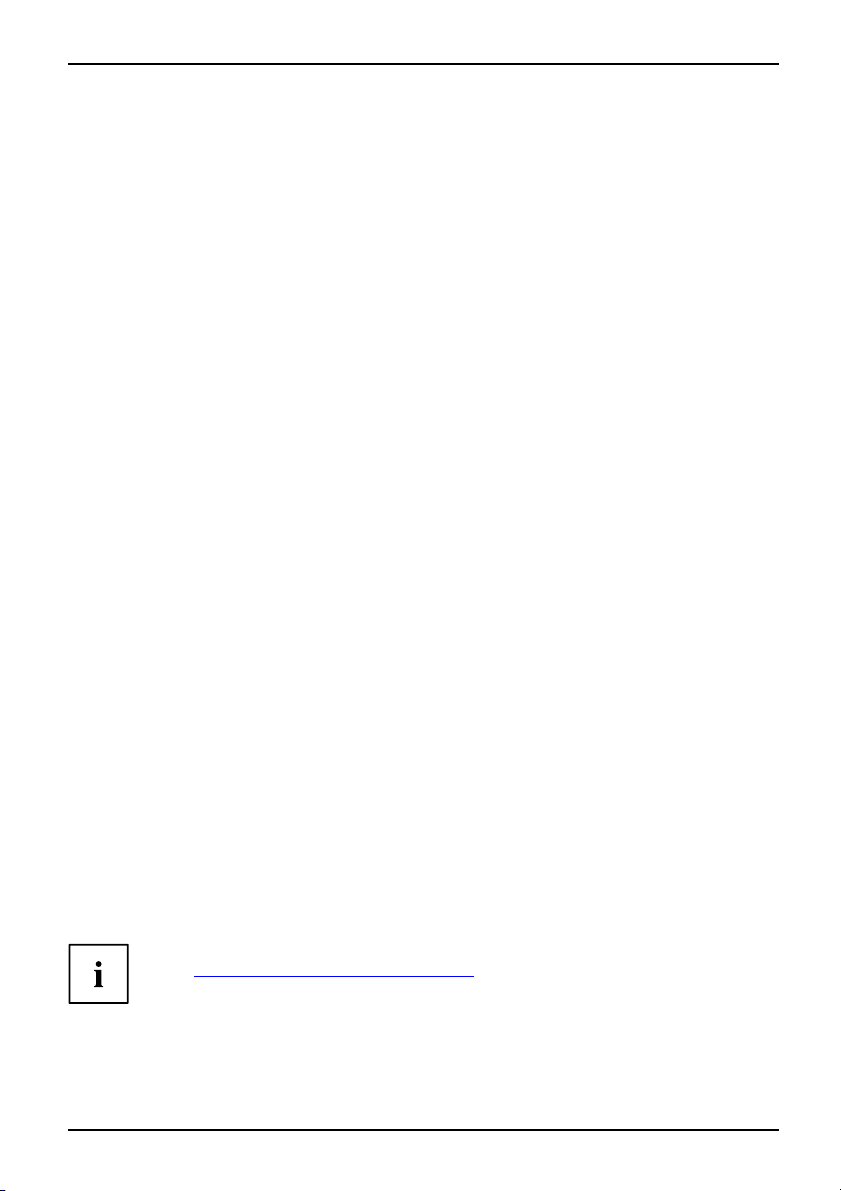
Technologie innovante
Technologie innovante
et design ergonomique font de votre notebook un PC fiable et convivial.
Le système d’exploitation est déjà installé sur le disque dur afin de faciliter la première mise en
service de votre notebook (uniquement pour les systèmes d’exploitation Windows).
Votre système d’exploitation Windows est déjà préinstallé et configuré de façon
optimale pour vous permettre de travailler immédiatement lorsque vous mettez
votre notebook sous tension pour la première fois.
Votre notebook intègre la technologie la plus récente pour vous garantir une approche optimale
de l’informatique. En fonction du modèle, les composants suivants sont présents :
• mémoire vive (RAM) jusqu’à 4 Go
• un logement pour carte PC Card acceptant une carte PC Card de type I ou II
• un logement ExpressCard dans lequel vous pouvez utiliser une carte
ExpressCard/34 ou ExpressCard/54
• un mod em interne pour l’accès à Internet
• une sortie S-vidéo pour raccorder votre notebook à votre téléviseur
• un port FireWire pour raccorder des périphériques rapides comme,
p. ex., un caméscope numérique
• un logement pour carte mémoire pour transférer rapidement sur votre notebook
des photos numériques, de la musique et des vidéos.
• un pavé tactile et un Touchstick supplémentaire (en option)
• un microphone in terne et deux haut-parleurs internes
• Vous pouvez aussi brancher un microphone externe et des haut-parleurs externes
pour des performances de sortie d’un niveau encore supérieur.
• Vous pouvez brancher un duplicateur de ports sur le notebook. Sur ce duplicateur
de ports, vous pouvez connecter des périphériques comme, p. ex., un scanner, des
haut-parleurs, des manettes de jeu, un clavier ou une souris.
Grâce au BIOS-Setup convivial, vous pouvez contrôler le matériel de votre notebook
et mieux protéger votre système contre tout accès non autorisé en utilisant la
puissance de la protection par mots de passe.
Ce manuel d’utilisation vous montre, entre autres, comment mettre en
service et utiliser votre notebook.
Vous trouverez d’autres informations sur ce notebook :
• dans le manu el d’utilisation "Professional Notebook"
• dans les manuels "Sécurité" et "Garantie"
• dans la documentation du système d’exploitation
• dans les fichiers d’informations (par exemple : *.TXT, *.DOC, *.WRI, *.HLP, *.PDF)
Vous trouverez des informations sur les accessoires pour votre notebook
www.fujitsu-siemens.com/accessories".
sous "
A26391-K217-Z121-1-7719, édition 1 1
Page 10
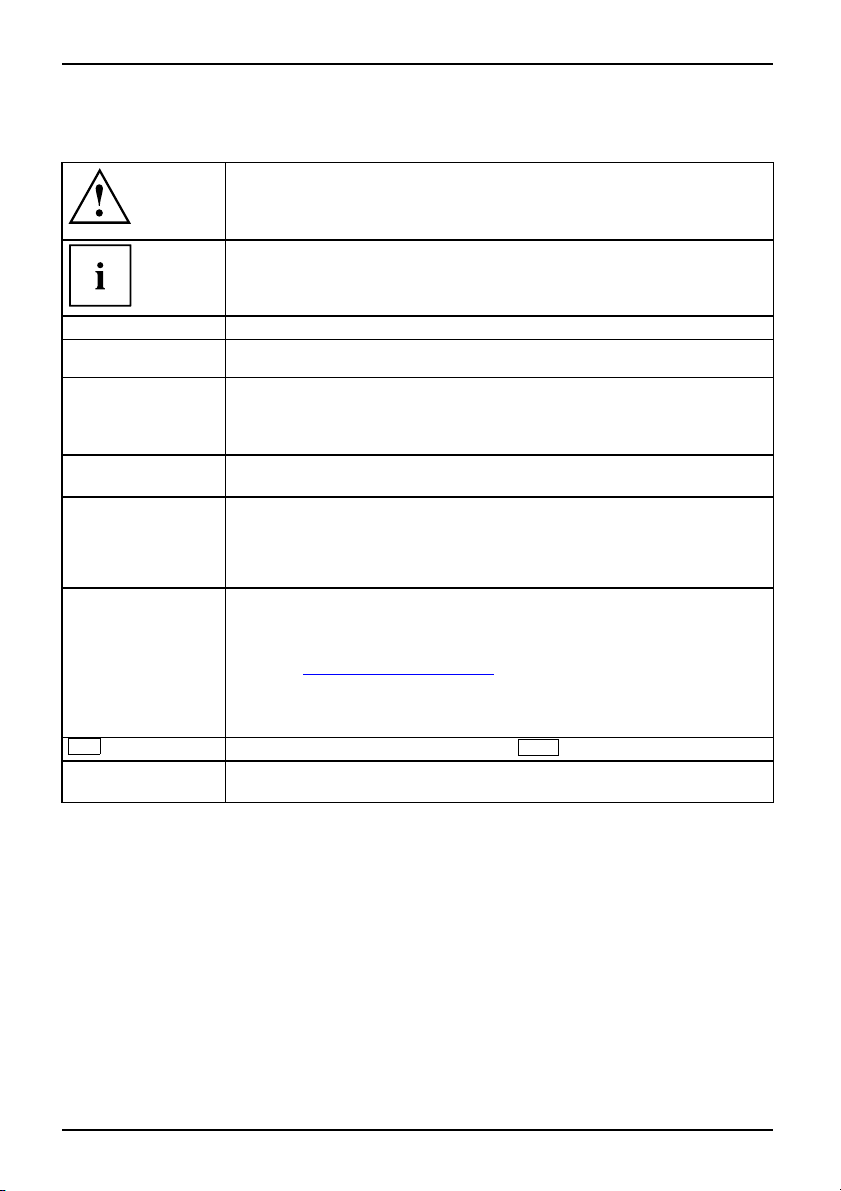
Symboles
Symboles
signale des instructions à respecter impérativement pour votre propre
sécurité, celle de votre appareil et celle de vos données. La garantie
s’éteint dès l’instant où vous endommagez l’appareil en ne respectant
pas ces consignes
signale des informations importantes pour l’utilisation correcte de l’appareil
►
Cette police
Cette police
Cette police
"Cette police"
Abc
Cette police
signale une opération que vous devez exécuter
indique un résultat
signale des données que vous devez saisir sur le clavier dans une fenêtre
de dialogue de programme ou dans une ligne de commande, p. ex. votre
mot de passe (Nom123) ou une instruction pour démarrer un programme
(start.exe)
signale des informations affichées à l’écran par un programme, par ex. :
L’installation est terminée !
signale
• des concepts et des textes dans une surface logicielle, par ex. : Cliquez
sur Enregistrer.
• Noms de programmes ou fi
signale
• des renvois à d’autres s
• des renvois à des sources externes, par ex. une adresse Web : Lisez
aussi "
www.fujitsu-siemens.com"
• des noms de CD, de DVD ains
d’autres matériels, p.
"Séurité"
indique une touche du c
signale des concepts e
mettreenévidence,pa
t des passage de texte que l’on souhaite souligner ou
chiers, p. ex. Windows ou setup.exe.
ections, par ex. "Consignes de sécurité"
ex. : "CD/DVD Drivers & Utilities" ou Manuel
lavier, par ex. :
r exemple : Nepasmettrel’appareilhorstension
i que des désignations et des titres
F10
2 A26391-K217-Z121-1-7719, édition 1
Page 11
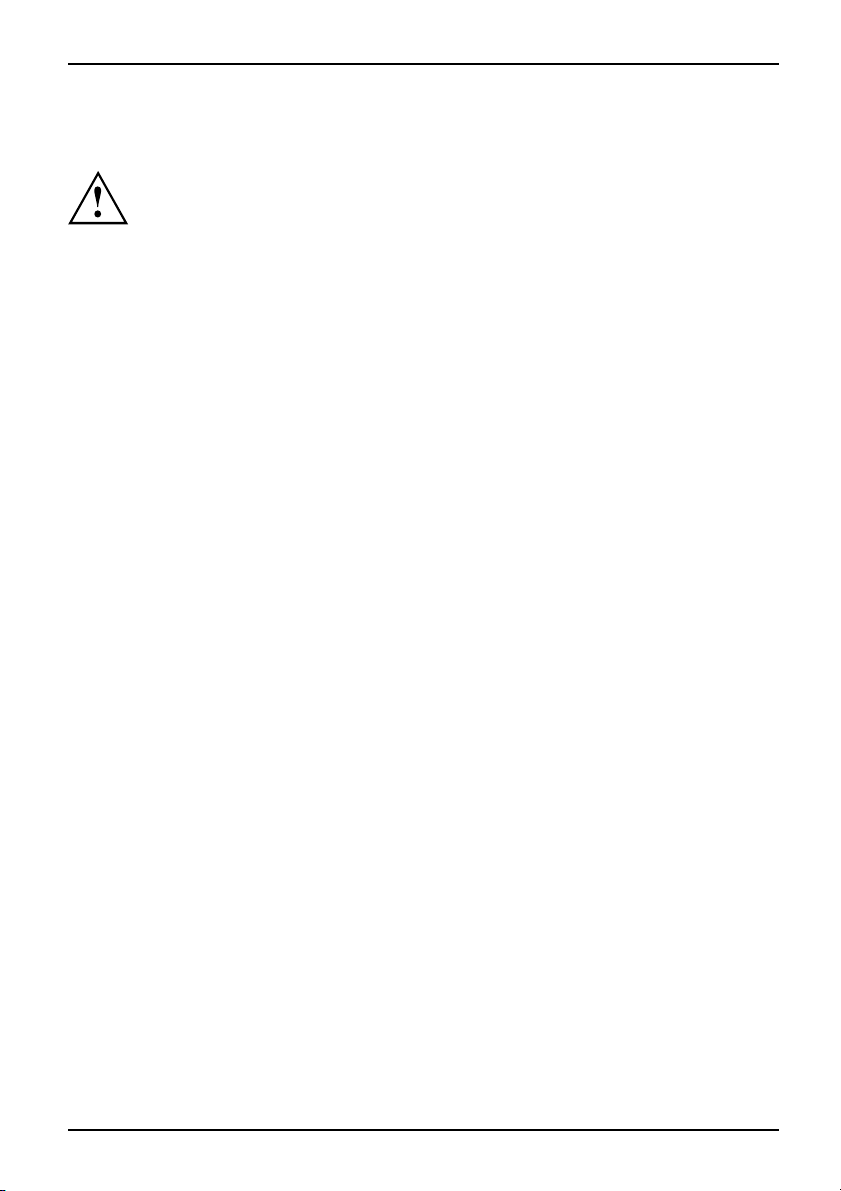
Remarques importantes
Respectez les consignes de sécurité du manuel "Safety" (Sécurité) et du manuel
d’utilisation "Professional Notebook" ainsi que les consignes de sécu rité suivantes.
Remarques importantes
A26391-K217-Z121-1-7719, édition 1 3
Page 12
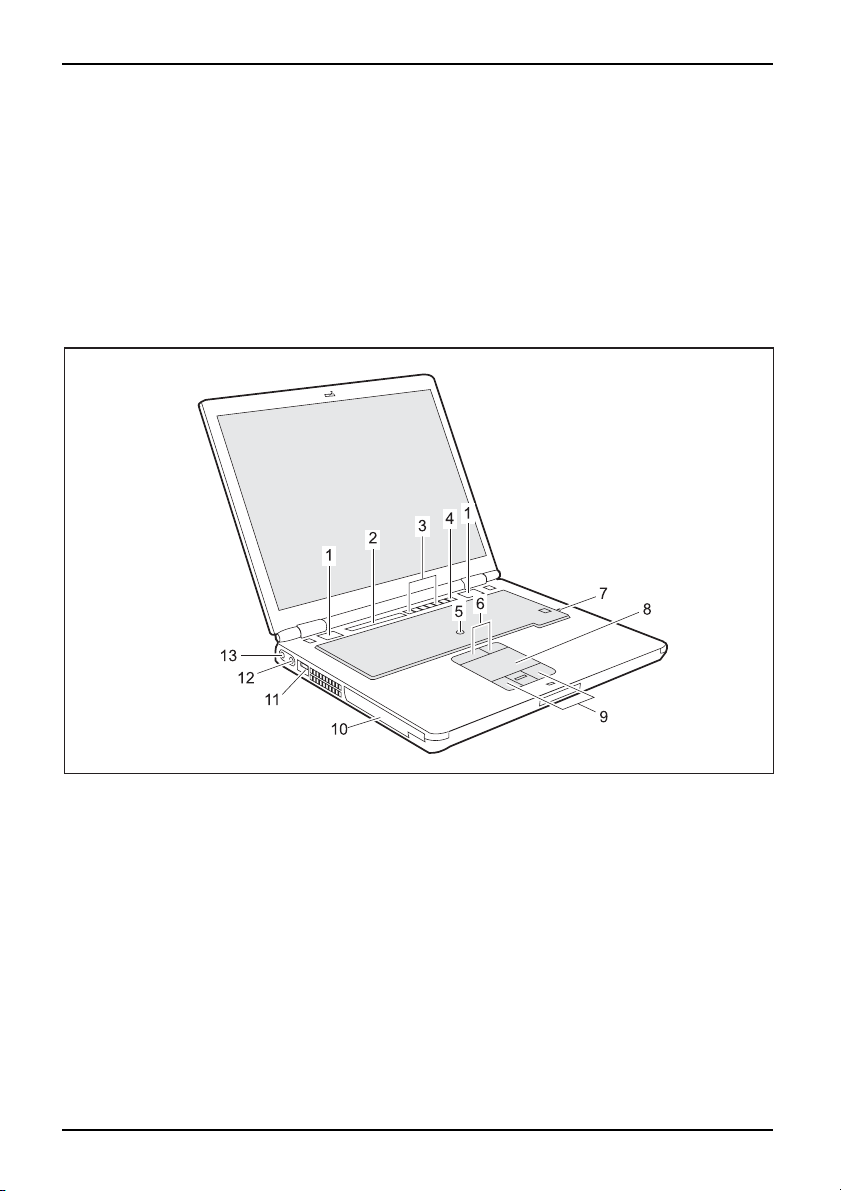
Portsetélémentsdecommande
Ports et éléments de commande
Ports
Ce chapitre présente les différents composants matériels de votre notebook. Vous obtiendrez
un aperçu des ports et éléments de commande du notebook. Familiarisez-vous avec
ces différents éléments avant de travailler avec le Notebook.
Notebook
Notebook ouvert
Haut-parleursZoned’affichageTouchesApplication/PlayerToucheSuspend/ResumeTo uchSti ckTouchesduTouchStickMicrophonePavétactileTouchesdepavétactileavectouchede défilementoucapteurd’empreinte digitaleLogementpourmoduleInterrupteurMarche/Arrêtpourcom posantradioetinterfaceinfrarougePortmicrophone(LineIn)Portécouteurs(LineOut)
1 = Haut-parleurs
2 = Zone d’affichage
3 = Touches Application/Player
4 = Touche Suspend/Resume
5 = TouchStick
6 = Touches du TouchStick
7 = Microphone
8 = Pavé tactile
4 A26391-K217-Z121-1-7719, édition 1
9 = Touches de pavé tactile avec touche de
défilement ou capteur d’empreinte digitale
10 = Logement po ur module
11 = Interrupteur Marche/Arrêt pour composant
radio et interface infrarouge
12 = Port microphone (Line In)
13 = Port écouteurs (Line Out)
Page 13

Face arrière
PortmodemPortsUSBInterfacepar allèleInterfacesériePortmoniteur(VGA)PortLANKensingtonLock
Ports et éléments de commande
1 = Port modem
2 = Ports USB
3 = Interface parallèle
4 = Interface série
5 = Port moniteur (VGA)
6=PortLAN
7 = Kensington Lock
A26391-K217-Z121-1-7719, édition 1 5
Page 14

Portsetélémentsdecommande
Côté droit
KensingtonLockPrisedetensioncontinue(DCIN)PriseS-VidéoOutPortFireWireLogementpourExpre ssC a rdEmplacementdecartePCCardLogementpourMemoryCardPortUSB
1 = Kensington Lock
2 = Prise de ten sion continue (
3 = Prise S-Vidéo Out
4 = Port FireWire
DC IN)
5 = Logement pour ExpressCard
6 = Emplacement de carte PC Car
7 = Logement pour Memory Card
8=PortUSB
d
6 A26391-K217-Z121-1-7719, édition 1
Page 15

Face inférieure
AccumulateurLogementdudisque d urModulemémoirePortpourle duplicateurdeports
Ports et éléments de commande
1 = Accumulateur
2 = Logement du disque dur
3 = Module mémoire
4 = Port pour le duplicateur de ports
A26391-K217-Z121-1-7719, édition 1 7
Page 16

Portsetélémentsdecommande
Mettrelenotebooksoustension
► Faites coulisser le dispositif de verrouillage
2
1
1
2
dans le sens de la flèche (1), puis ouvre z
l’écran LCD en le soulevant (2).
► Appuyez sur le bouton marche/arrêt (1)
pour mettre le notebook sous tension.
Le voyant de fon ctionnem ent du notebook
apparaît dans la zone d’affichage (2).
Windows XP :
Vous pouvez con
Panneau de confi
Windows Vista :
Vous pouvez con
(Paramètres) –
Si vous avez att
système vous y i
de renseigneme
Notebook", ch
8 A26391-K217-Z121-1-7719, édition 1
figurer l’interrupteur Marche/Arrêt sous Démarrer – (Paramètres) –
guration – Performances et maintenance – Option s d’alimentation – Avancé.
figurer l’interrupteur Marche/Arrêt sous Icône de démarrage –
Panneau de configuration – Ordinateur portable – Options d’alimentation.
ribué un mot de passe, vous devez l’entrer lorsque le
nvite afin de lancer le système d’exploitation. Pour plus
nts, reportez-vous au manuel d’utilisation "Professional
apitre "Fonctions de sécurité".
Page 17

Ports et éléments de commande
Mettre le Notebook hors tension
► Quittez toutes les applications, puis le système d’exploitation (voir le
manuel du système d’exploitation).
Si vous n’arrivez pas à arrêter le notebook normalement, appuyez sur l’interrupteur
Marche/Arrêt pendant environ quatre secondes. Le notebook se met hors tension.
Cependant, vous risquez de perdre les données non enregistrées.
► Fermez l’écran LCD jusqu’à
l’enclenchement.
A26391-K217-Z121-1-7719, édition 1 9
Page 18

Portsetélémentsdecommande
Zone d’affichage
Zoned’affichage
La zone d’affichage est un petit écran LCD sur lequel apparaissent différents symboles. Les symboles
vous informent sur l’état de l’alimentation électrique, des lecteurs et de s fonctions du clavier.
Voyant de fonctionnement Voyant CD/DVD
Voyant secteur Voyant disque dur
Voyant de charge de
l’accumulateur
Voyant accumulat
eur (premier
Voyants carte PC Ca
ExpressCard
Voyant Num Lock
rd/carte
accumulateur)
Voyant accumulat
eur (second
Voyant Caps Lock
accumulateur)
Voyant Wireless LAN
Voyant arrêt défil
ement (Scroll
Lock)
10 A26391-K217-Z121-1-7719, édition 1
Page 19

Vous trouverez ci-après l’explication des différents voyants :
Voyant de fonctionnement
VoyantdefonctionnementVoyant
• Le voyant est allumé : Le notebook es
t sous tension.
• Le vo yant clignote ( 1 seconde allumé / 1 seconde éteint) : Le notebook est
en mode Suspend
• Le voyant n’est pas allumé : Le notebo
Voyant secteur
VoyantsecteurVoy ant
Le voyant est allumé : Le notebook est a
ok est hors tension.
limenté par l’intermédiaire de l’adaptateur
d’alimentation.
Voyant de charge d e l’accumulateur
Voyantdechargedel’accumulateurVoyant
• Le voyant est allumé : L’accumulateur est
• Le voyant n’est pas allumé : l’accumulateur à charger est soit trop chaud,
soit trop froid.
Voyants accumulateur
VoyantVoyantAccumulateur
L’état de charge des accumulateurs est indiqué par deux symboles d’accumulateur.
Le symbole 1 signifie que l’information concerne le premier accumulateur du
logement pour accumulateurs. Le symbole 2 signifie que l’information concerne
le second accumulateur dans la baie.
signifie que la charge de l’accumulateur est de 0 % à 25 %.
signifie que la charge de l’accumulateur est de 25 % à 50 %.
signifie que la charge de l’accumulateur est de 50 % à 75 %.
signifie que la charge d e l’accumulateur est de 75 % à 100 %..
Voyant Wireless LAN
VoyantWirelessLAN
• Le voyant est allumé : le module Wireless LAN est activé.
• Le voyant clignote : le module Wireless LAN est désactivé.
Voyant CD/DVD
VoyantVoyantCD/DVD
• Le voyant est allumé : le système accèd e au CD/DVD du lecteur optique. Tant
que le voyant est allumé, il ne faut retirer le CD/DVD sous aucun prétexte.
• Le voya nt clignote : Un CD/DVD est inséré ou retiré.
Voyant disque dur
VoyantdisquedurVoyant
Le voyant est allumé : Le système accède au lecteur de disque dur du notebook.
Voyants carte PC Card/carte ExpressCard
sCard
VoyantVoyantPCcardExpres
Le voyant est allumé : Le système accède à une carte PC Card ou ExpressC a rd.
Voyant Num Lock
VoyantNumLock
Le voyant est allumé : La touche
Num
a été enfoncée. Le pavé numérique virtuel
est activé Vous pouvez afficher les caractères imprimés dans la partie supérieure
droite des touches.
Ports et éléments de commande
en cours de charge.
A26391-K217-Z121-1-7719, édition 1 11
Page 20

Portsetélémentsdecommande
Voyant Caps Lock
VoyantCapsLock
Le voya nt est allumé : la touche de verrouillage des majuscules a été enfoncée.
Toute s les lettres sont représe ntées en majuscules. Lorsque la touche est légendée
plusieurs fois, c’est le caractère imprimé dans la partie supérieure gauche de la
touche qui sera affiché.
Voyant arrêt défilement (Scroll Loc
VoyantScrollLockVoyantArrêtdéfilement
Le voyant est allumé : La combinaison de
enfoncée. Sa signification varie selon
k)
touches
Fn+Arrêt défil
le programme d’application.
aété
Combinaisons de touches
La description des combinaisons de touches ci-dessous s’applique au système d’exploitation
Windows. Avec d’autres systèmes d’exploitation et avec certains pilotes, l’une ou l’autre
des combinaisons de touches ci-dessous peuvent être inopérantes.
Les combinaisons de touches sont entrées de la façon suivante :
► Maintenez la première touche de la combinaison de touches enfoncée.
► Appuyez simultanément sur la(les) touche(s) nécessaire(s) pour exécuter la fonction.
Si vous utilisez un clavier externe, vous devez appuyer, à la place de la touche
Fn
, sur les touches
Activer/désactiver les haut-parleurs
s
Fn+F3Haut-parleursHaut-parleur
Cette combinaison de touches vous permet d’activer et désactiver les
haut-parleurs du notebook.
Lorsque le haut-parleur est activé, un signal sonore retentit.
Mettre la surface tactile sous/hors tension
Fn+F4SurfacetactileSurfacetactile
Cette combinaison de to uch es permet de désactiver ou d’activer la surface
tactile.
Ctrl+Alt Gr
ou
Ctrl+Alt
simultanément.
Agrandir l’affichage
Fn+F5AffichageModePleinéc ran
Cette combinaison de touches agrandit la fenêtre en mode plein écran ou la
bascule à nouveau en mode d’affichage normal.
Réduire la luminosité de l’écran
Fn+F6Luminositédel’écran
Cette combinaison de touches réduit la luminosité de l’écran.
Augmenter la luminosité de l’écran
Fn+F7Luminositédel’écran
Cette combinaison de touches augmente la luminosité de l’écran.
12 A26391-K217-Z121-1-7719, édition 1
Page 21

Ports et éléments de commande
Diminuer le volume
Fn+F8Volume
Cette combinaison de touches réduit le volume des haut-parleurs intégrés.
Augmenter le volume
Fn+F9Volume
Cette combinaison de touches augmente le volume des haut-parleurs intégrés.
Permuter l’affichage écran
an
Fn+F10Permuterl’affichageécr
Si vous avez branché un écran externe, cette combinaison de touches vous
permet de sélectionner l’écran sur lequel les données s’afficheront.
L’affichage écran est possible :
• uniquement sur l’écran LCD du notebook
• uniquement sur l’écran externe
• simultanément sur l’écran LCD du notebook et sur l’écran externe.
C
+
Ctrl
++
AltCtrl
Interrompre une opération en cours
Ctrl+C
Cette combinaison de touche interrompt une opération en cours sans
effacer le contenu de la mémoire d e ligne.
Basculer entre applications ouvertes
Cette combinaison de touches vous permet de basculer entre
plusieurs applications ouvertes.
Alt+Tab
Suppr
Exécuter un démarrage à chaud
Cette combinaison de touches permet de redémarrer le notebook.
Maintenez les touches
Suppr
touche
C’est à la deuxième tentative que le démarrage à chaud est exécuté.
Ctrl+Alt+SupprDémarrageàchaud
. Le Gestionnaire des tâches s’afficheenpremierlieu.
Ctrl
Alt
et
enfoncées et appuyez sur la
Saut de tabulation négatif
Cette combinaison de touches dép
précédente.
Shift+TabSautdetabulationnégatif
lace le curseur sur la tabulation
Vous trouverez les combinaisons de touches Windows dans la
documentation de v otre système d’exploitation.
A26391-K217-Z121-1-7719, édition 1 13
Page 22

Portsetélémentsdecommande
Touches Application/Player
Application
Votre notebook est équipé de quatre touches Application/Player.
Les touches déclenchent des fonctions différentes selon l’affichage (Application ou Player).
La touche Application/Player vous permet de basculer d’une fonction à l’autre.
Touches Application
Touche Applicatio n/Player
La touche Application/Player vous permet de basculer entre les fonctions "Application" et "Player".
Touche 1
Cette touche est parfois préd éfinie mais vous pouvez aussi la programmer librement.
Touche 2
Cette touche est parfois préd éfinie mais vous pouvez aussi la programmer librement.
Touche E
La touche E permet d’activer et désactiver fac ilement les fonctions d’économie d’énergie (p.
ex. diminuer la luminosité de l’écran), voir manuel "Professional Notebook".
14 A26391-K217-Z121-1-7719, édition 1
Page 23

Ports et éléments de commande
Taste R (Restauration)
La touche R permet de rétablir l’état d’origine de l’installation logicielle ou d’insérer un
point de rétablissement dans le logiciel de restauration.
Remettre l’appareil dans son état d’origine
Toutes les données personnelles seront effacées de votre disque dur !
► Appuyez sur la touche R avant l
L’état d’origine de votre installation logicielle est rétabli.
Insérer un point de rétablissement dans le logiciel de restauration
► Appuyez sur la touche R après le démarrage du système d’exploitation.
Un po int de rétablissement est inséré dans le logiciel de restauration.
Vous trouverez d’autres i
dans la documentation su
e démarrage du système d’exploitation.
nformations plus détaillées dans l’aide en ligne et
r le logiciel de restauration.
Programmer les touches Application
L’ Application Panel vous permet d’attribuer différentes fonctions aux touches Application.
Windows XP :
Vous trouverez l’Application Panel sou s Démarrer - (Paramètres) - Panneau de configuration
- Autres options du panneau de configuration - Application Panel.
Windows Vista :
Vous trouverez l’Application Panel sous Icône de démarrage - Tous les programmes - Lifebook Application
Panel.
A26391-K217-Z121-1-7719, édition 1 15
Page 24

Portsetélémentsdecommande
Touches Player
TouchesPlayer
Les touches Player vous permettent de commander en tout confort la lecture de CD audio.
Touche Arrêt (Stop)
Cette to uch e vous permet d’arrêter la lecture d’un CD audio.
êt(Stop)
Touche Arr
Touche Lecture/P
Cette touche vous p
ToucheLecture
ause (Play/Pause)
ermet de démarrer la lecture d’un CD audio.
Touche Arrière (titre précédent)
Cette touche vous permet de passer au titre précédent.
ToucheArrière(titreprécédent)
Touche Avant (titre suivant)
Cette touche vous permet de passer au titre suivant.
ToucheAvant(titresuivant)
Basculer d’une fonction à une autre
► Appuyez sur la touche Application/Player pour basculer d’une fonction à l’autre.
Lorsque le voyant Application (1) est allumé, les touches Application sont actives.
Lorsque le voyant Player (2) est allumé, les touches Player sont actives.
16 A26391-K217-Z121-1-7719, édition 1
Page 25

Ports et éléments de commande
Monter et démonter l’accumulateur
RemarquesAccumulateur
Démonter l’accumulateur
► Mettez votre notebook hors tension et débranchez la fiche s ecteur de la prise de courant.
► Fermez l’écran LCD jusqu’à l’enclenchement.
► Débranchez tous les câbles raccordés au notebook.
► Retournez le notebook et posez-le sur une surface stable, plane et propre. Le cas échéant,
N’utilisez que des accumulateurs conçus pour votre Notebook par
Fujitsu Siemens Computers.
Ne pas exercer une force exagérée lorsque vous montez ou démontez un accumulateur.
Veillez à qu’aucun corps étranger ne pénètre dans les connecteurs des accumulateurs.
posez une serviette antidérapante s ur cette surf ace afin d’éviter de griffer le notebook.
► Appuyez sur les deux déverrouillages (1), maintenez-les enfoncés et soulevez l’accumulateur.
► Sortez l’accumulateur de son logement (2).
A26391-K217-Z121-1-7719, édition 1 17
Page 26

Portsetélémentsdecommande
Monter l’accumulateur
► Placez l’accumulateur sur le bord (1).
► Poussez l’accumulateur dans son logement jusqu’à ce qu’il s’enclenche (2).
18 A26391-K217-Z121-1-7719, édition 1
Page 27

Composants radio : Wireless LAN/Blu
Composants radio : Wireless LAN/Bluetooth
WirelessLANBluetooth
Le montage d’un module Wireless LAN non agréé par Fujitsu Siemens
Computers GmbH annule les homologations (voir chapitre "
techniques", Page 28) accordées pour cet appareil.
Les modules pour les composants radio sont désactivés à la livraison.
etooth
Caractéristiques
Activer et désactiver les co
En désactivant les composants radio, vous désactivez le module Bluetooth
et l’émetteur Wireless LAN (antenne).
Vous pouvez a ussi désactiver les composants radio individuellement dans le BIOS-Setup.
A cond ition que vous ayez attribué au moins un mot de passe administrateur.
Respectez les autres consignes de sécurité spécifiques aux appareils avec
composants radio dans le manuel "Sécurité".
Vous trouverez de plus amples informations sur l’utilisation du Wireless LAN dans
l’aide en ligne de votre logiciel Wireless LAN et dans le manuel "Wireless LAN". (Vous
trouverez le manuel "Wireless LAN" sur le CD/DVD "Drivers & Utilities").
Vous trouverez de plus amples informations sur l’utilisation de Bluetooth
sur le CD de votre logiciel Bluetooth.
mposants radio
► Glissez l’interrupteur M arche/Arrêt
en position "ON" pour activer les
composants radio.
WirelessLANW irelessLANBlueto othBluetooth
ou
► Glissez l’interrupteur Marche/Arrêt
en position "OFF" pour désactiver
les composants radio.
A26391-K217-Z121-1-7719, édition 1 19
Page 28

Démontage et montage de composants l
ors de la maintenance
Démontage et montage de compos
ants
lors de la maintenance
Tou te réparation du N otebook doit être exécutée exclusivement par du personnel
qualifié. Une ouverture non autorisée ou des réparations non conformes
mettent un terme à la garantie et peuvent constituer un danger considérable
pour l’utilisateur (choc électrique, risque d’incendie).
ComposantsMaintenance
Après en a voir convenu avec la Hotline/le Help Desk, vous pouvez démonter et remonter
vous-même les composants décrits dans ce chapitre.
Si vous démontez et remontez des composants vous-même sans en avoir convenu
avec la Hotline/le Help Desk, la garantie de votre Notebook s’éteint.
Remarquespourlemontageetledémontage
des cartes et des composants
• Mettez votre Notebook hors tension et débranchez la fiche secteur de la prise de courant.
• Démontez l’accumulateur.
• Manipulez avec précaution les mécanismes de verrouillage de la batterie et d’autres composants.
• N’utilisez jamais d’objets tranchants tels, par exemple, un tournevis, une paire de
ciseaux ou un couteau comme levier pour retirer des couvercles.
RemarquesCarteEGB
Les cartes constituées de composants à risque électrostatique (ESD =
Electrostatic Sensitive Devices) sont signalées par l’étiquette ci-contre :
Lors de la manipulation de cartes ESD, respectez les consignes suivantes :
• Vous devez vous décharger de l’électricité statique (en touchant un objet
relié à la terre, par exemple) avant de manipuler les cartes.
• Les appareils et outils util
statique.
• Débranchez les câbles avant de connecter ou de déconnecter les cartes.
• Manipulez les cartes en les te
• Evitez de toucher les broches ou les circuits d’une carte.
isés doivent être dépourvus de toute charge
nant uniquement par leurs bords.
20 A26391-K217-Z121-1-7719, édition 1
Page 29

Démontage et montage de composants l
ors de la maintenance
Disque dur
Disquedur
Le disque dur est le support de stockage le plus important de votre Notebook. Si vous
copiez sur votre disque dur des applications et des fichiers stockées sur CD/DVD, vous
pourrez travailler beaucoup plus rapidement et, donc, plus efficacement.
Lorsque le système accède au disque dur, le voyant du lecteur s’allume.
Démonter le disque dur
► Mettez le notebook hors tension et débranchez la fiche de l’adaptateur
d’alimentation d e la prise de courant.
► Fermez l’écran LCD jusqu’à l’enclenchement.
► Débranchez tous les câbles raccordés au notebook.
► Retournez le notebook et posez-le sur une surface stable, plane et propre. Le cas échéant,
posez une serviette antidérapante s ur cette surf ace afin d’éviter de griffer le notebook.
► Démontez l’accumulateur (voir "
Démonter l’accumulateur", Page 17).
► Otezlesvis(1).
A26391-K217-Z121-1-7719, édition 1 21
Page 30

Démontage et montage de composants l
ors de la maintenance
► Retirez le disque dur dans le sens de la flèche jusqu’à la butée (2).
► Soulevez le disq
ue dur et sortez-le de son logement dans le sens de la flèche (3).
► Retirez
les (1) pour séparer le disque dur du couvercle.
22 A26391-K217-Z121-1-7719, édition 1
Page 31

Démontage et montage de composants l
Monter le disque dur
► Fixez le disque dur au couvercle à l’aide des vis (1).
ors de la maintenance
► Présentez le disque dur légèrement de biais (1).
► Rabattez le disque dur dans son logement de sorte que la flèche sur le boîtier du disque dur
et la flèche sur la face inférieure du notebook soient orientées l’une vers l’autre.
A26391-K217-Z121-1-7719, édition 1 23
Page 32

Démontage et montage de composants l
ors de la maintenance
► Poussez le disque dur dans le sens de la flèche jusqu’à la butée (2).
► Fixez le disque dur à l
► Remontez l’accumulateur (voir "
► Remettez le notebook c
’aide des vis (3).
Monter l’accumulateur", Page 18).
orrectement en place sur une surface plane.
► Raccordez les câbles précédemment débranchés.
24 A26391-K217-Z121-1-7719, édition 1
Page 33

Démontage et montage de composants l
ors de la maintenance
Monter/démonter les modules mémoire
Mémoirecentraleextensionm émoireextensionmémoireExtensionsystème
S’il n’est pas équipé de modules mémoire, le notebook ne démarre pas puisque
aucune mémoire centrale fixe n’est montée.
Votre notebook prend en charge la technologie Dual Channel DDR2.
La technologie DDR2 à double canal ne peut s’utiliser qu ’avec deux barrettes
mémoire identiques. Si l’appareil est équipé de deux barrettes mémoire
différentes, il ne supporte que le mode "Single Channel".
Si la hotline/le help desk vous inv
modules mémo ire, procédez comme
Respectez les instructions donn
Lorsque vous montez ou démonte
doit être hors tension et ne peu
Utilisez uniquement les exten
voir chapitre "
Caractéristiq
Lorsque vous montez ou retirez u
Veillez à ce qu’aucun corps étra
ite à démonter et m onter vous-même les
suit :
ées dans le chapitre "Remarques importantes".
r d es modules d’extension mémoire, le notebook
t pas se trouver en mode Suspend.
sions mémoire qui ont été conçues pour ce notebook,
ues techniques", Page 28.
n module mémoire, ne forcez pas.
nger ne pénètre dans le logement
réservé à l’extension mémoire.
En cours de fonctionnement, certains composants peuvent devenir très chauds (par
exemple, le radiateur du processeur). Pour des raisons de sécurité, nous vous
recommandons d’éteindre le notebook une heure avant de monter ou démonter
les modules d’extension mémoire. Le risque de brûlure est réel !
Comme certains composants dotés d’élements s ensibles aux décharges électrostatiques
(EGB) sont à découvert, lisez attentivement la section "
Remarques pour le montage
et le démontage des cartes et des composants", Page 20.
► Mettez le notebook hors tension et débranchez la fiche de l’adaptateur
d’alimentation d e la prise de courant.
► Fermez l’écran LCD jusqu’à l’enclenchement.
► Débranchez tous les câbles raccordés au Note book.
► Retournez le Notebook et posez-le sur une surface stable, plane et propre. Le cas échéant,
posez une serviette antidérapante sur cette surface afin d’éviter de griffer le Notebook.
► Démontez l’accumulateur (voir "
Démonter l’accumulateur", Page 17).
A26391-K217-Z121-1-7719, édition 1 25
Page 34

Démontage et montage de composants l
Enlever le couvercle
ors de la maintenance
► Otez la vis (1).
► Retirez le c ache du notebook.
Démonter un module mémoire
► Avec précautio
crochets de re
nmémoire
mémoire
Extensio
Modulede
Le module de mémoire est éjecté
3
2
1
vers le haut (2).
► Retirez le module
son logement (3) e
sens de la flèche
1
26 A26391-K217-Z121-1-7719, édition 1
n, écartez les deux
tenue (1).
de mémoire de
n tirant dans le
.
Page 35

Démontage et montage de composants l
Monter un module de mémoire
2
1
a
Fixer le cache
ors de la maintenance
► Insérez le module mémoire dans son
logement (1), contacts électriques et
encoche (a) vers l’avant.
ExtensionmémoireModuledemémoire
► Avec précaution, rabattez le module
mémoire vers le bas jusqu’à l’entendre
s’enclencher (2).
► Placez le cache dans son logement (1).
► Fixezlecacheàl’aidedelavis(2).
► Remontez l’accumulateur (voir "
► Remettez le notebook correctement en place sur une surface plane.
► Raccordez les câbles précédemment débranchés.
A26391-K217-Z121-1-7719, édition 1 27
Monter l’accumulateur", Page 18).
Page 36

Caractéristiques techniques
Caractéristiques techniques
Notebook
Caractéristiquestechniques
Généralités
Processeur
Mémoire centrale
Modules possibles • Deuxième accumulateur
Caractéristiques électriques
Normes de sécurité appliquées
Classe de protection
Puissance absorbée maximale (lorsque le
notebook est sous tension et l’accumulateur en
cours de chargement)
Ecran LCD
Diagonale
Résolution max. 1280 x 800, 16 millions de couleurs
Carte graphique
Puce
Mémoire vidéo (VRAM) Shared Memory (dynamique)
Audio
Soundchip ALC262
Dimensions/Poids
Largeur x profondeur x hauteur (face
avant/arrière)
Poids avec accumulateur 2,9 kg
Eléments d’entrée
Clavier
Pavé tactile
TouchStick
Intel Core™ Processeur Duo/CELERON, 667
MHz
DDR2 SDRAM 256 Mo, 512 Mo, 1 Go ou 2 Go
• Deuxième lecteur de disque dur
• Lecteur de DVD-ROM
• Lecteur DVD+/-R/RW
• Lecteur DVD-ROM et CD-R/RW
• Lecteur de DVD Super-Multi-Format
• Garniture (Weight Saver)
CE, CE!, Energy Star, EN60950, Wi-Fi, FCC
Part-15 Class B, FCC Part-68, VCCI Class-B,
Tel-equipment, UL/cUL, CB Generic R eport,
T-Mark
II
80 W
15 pouces TFT XGA (1024 x 768)
15,4 pouces TFT WXGA (1280 x 800)
Intel 94 5 GM internal Graphics
360 mm x 272 mm x 38,8 mm
83 touches
2 touches, 1 to uch e de défilement
2 touches
28 A26391-K217-Z121-1-7719, édition 1
Page 37

Caractéristiques techniques
Logements
Logement pour ExpressCard 1 x ExpressCard/34 ou ExpressCard/54
Logement pour carte PC Card
1 x PCMCIA type I ou II
(CardBus/PCMCIA)
Logement pour Memory Card 1 carte SD (Secure Digital)
Ports
Port microphone Mini-prise mono 3,5 mm
Port écouteurs Mini-prise stéréo 3,5 mm
Interface infrarouge
IrDA 1.1
Port modem Prise, RJ11
Port USB 4 x USB 2,0
Interface parallèle
Prise, 25 broches
Port écran Prise, 15 broches
Interface série Connecteur, 9 broches
Port LAN Prise, RJ45
Prise S-Vidéo Out
Port FireWire
Port d’accueil (docking)
Prise mini-DIN, 7 broches
S400, 4 broches
100 broches
Conditions d’environnement
Classe climatique DIN IEC 721
Classe mécanique DIN IEC 721
3K2
7M2
Temp érature :
Fonctionnement
Transport
5 °C .... 35 °C
-15 °C .... 60 °C
La fiche technique de ce notebook contient d’autres caractéristiques techniques.
Vous trouverez la fiche technique sur votre notebook ou sur Internet sous
www.fujitsu-siemens.com" ou encore sur le CD/DVD "Drivers & Utilities".
"
Accumulateur
Caractéristiquestechniques
Ten s i on
nominale
Capacité
nominale
A26391-K217-Z121-1-7719, édition 1 29
Accumulateur 6 éléments Accumulateur 8 éléments
10,8 V 14,4 V
56,2 Wh 74,9 Wh
L’autonomie dépend de la configuration, des applications actives et
des réglages d’économie d’énergie.
Page 38

Caractéristiques techniques
Adaptateur d’alimentation
Caractéristiquestechniques
Caractéristiques électriques
Tension nominale 19 V
Courant nominal maximum
Vous pouvez à tout moment comma nder un adaptateur d’alimentation et un
câble secteur supplémentaires.
4,22 A
30 A26391-K217-Z121-1-7719, édition 1
Page 39

Index
Index
A
Accumulateur 7
Remarques importantes 17
Voyant 11
Affichage
agrandir 12
Alt+Tab 13
Application
Player, touches 14
Arrêt défilement
Voyant 12
B
Bluetooth 19
activer le module 19
désactiver le module 19
C
Caps Lock
Voyant 12
Caractéristiques techniques
Accumulateur 29
Adaptateur d’alimentation 30
Notebook 28
Carte 20
Composants
monter/démonter 20
Ctrl+Alt+Suppr 13
Ctrl+C 13
D
Démarrage à chaud 13
Disque dur 21
E
EGB 20
Emplacement de carte PC Ca rd 6
ExpressCard
Voyant 11
extension mém oire 25
Extension mémo ire
démonter 26
insérer 27
Extension système
extension mémoire 25
Fn + F3 12
Fn + F4 12
Fn + F5 12
Fn + F6 12
Fn + F7 12
Fn + F8 13
Fn + F9 13
H
Haut-parleurs 4
activer 12
désactiver 12
I
Interface parallèle 5
Interface série 5
Interrupteur Marche/Arrêt pour composant
radio et interface infrarouge 4
K
Kensington Lock 5–6
L
Logement du disque dur 7
Logement pour ExpressCard 6
Logement pour Memory Card 6
Logement pour module 4
Luminosité de l’écran
augmenter 12
réduire 12
M
Maintenance 20
Mémoire centrale 25
Microphone 4
Mode Plein écran 12
Module de mémoire
démonter 26
monter 27
Module mémoire 7
N
Num Lock
Voyant 11
F
Fn + F10 13
A26391-K217-Z121-1-7719, édition 1 31
P
Pavé tactile 4
Page 40

Index
PC card
Voyant 11
Permuter l’affichage écran 13
Port écouteurs (Line Out) 4
Port FireWire 6
Port LAN 5
Port microphone (Line In) 4
Port modem 5
Port moniteur (VGA) 5
Port pour le dup licateur de ports 7
Port USB 6
Ports 4
Ports USB 5
Prise de tension continue (DC IN) 6
Prise S-Vidéo Out 6
R
Remarques
Accumulateur 17
Cartes 20
S
Saut de tabulation négatif 13
Scroll Lock
Voyant 12
Shift+Tab 13
Surface tactile
activer 12
désactiver 12
T
Touche Arrêt (Stop) 16
Touche Arrière (titre précédent) 16
Touche Avant (titre suivant) 16
Touche Lecture
Pause (Play/Pause) 16
Touche Suspend/Resume 4
Touches Application/Player 4
Touches de pavé tactile avec touche de
défilement ou capteur d’empreinte
digitale 4
Touch es du TouchStick 4
Touches Player 16
To u c h S t i c k 4
V
Volume
augmenter 13
réduire 13
Voyant
Arrêt défilement 12
Caps Lock 12
CD/DVD 11
ExpressCard 11
Num Lock 11
PC card 11
premier accumulateur 11
Scroll Lock 1 2
second accumulateur 11
Voyant de charge de l’accumulateur 11
Voyant de fonctionnement 11
Voyant disque dur 11
Voyant secteur 11
Wireless LAN 11
Voyant CD/DVD 11
Voyant de charge de l’accumulateur 11
Voyant de fonctionnement 11
Voyant disque dur 11
Voyant secteur 11
W
Wireless LAN 19
activer le module 19
désactiver le module 19
Voy ant 11
Z
Zone d’affichage 4, 10
32 A26391-K217-Z121-1-7719, édition 1
